win10电脑本地模式重装系统步骤
 2020/03/30
2020/03/30
 794
794
win10电脑怎么用本地模式重装系统?本地模式重装系统其实跟在线重装一样简单,只需要下载一个PE镜像文件,通过该镜像文件就可以直接进行重装系统。那你知道本地模式重装系统的步骤吗?现在就跟着教程一起学习如何用本地模式重装win10系统。
第一步
提前在黑鲨装机大师官网上下载软件,关闭所有的杀毒软件后开始打开黑鲨。
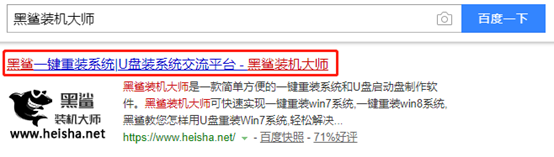
第二步
直接在“本地模式”中选择好安装路径后点击“一键安装到E盘”。

第三步
此时黑鲨会弹出以下窗口,直接点击“确定”关闭窗口。

第四步
黑鲨开始自动下载PE镜像文件,全程无需手动操作,文件下载完成后点击“确定”关闭窗口。


第五步
重启电脑后选择PE模式回车进入。直接进入PE系统后,在黑鲨界面中点击“在线安装”进行下载文件。


第六步
选择好系统文件的安装位置后点击“系统下载”,在弹出的提示窗口中点击“继续”操作。


第七步
根据自己需要选择win10系统文件 “添加下载”,黑鲨开始自动下载win10系统文件,全程无需手动操作。


第八步
在弹出的窗口中点击“安装”系统继续操作。黑鲨开始自动安装系统,全程无需手动操作。


第九步
开始“重启”电脑。经过多次的重启部署安装,最后进入win10桌面。


以上就是本次小编为大家带来的win10电脑本地模式重装系统步骤,希望此篇教程可以帮助到大家。
